An der Kompatibilität und Flexibilität des MP4-Videoformats besteht kein Zweifel. Es erweist sich als überlegen, da Sie es auf fast allen im Internet verfügbaren Geräten und Mediaplayern abspielen können. Wenn es jedoch um die Diversifizierung des Inhalts und die Bearbeitung der Videodaten geht, hat VOB die Oberhand.
Das VOB-Format ist kein bekanntes Format, bietet aber außergewöhnliche Funktionen, die im MP4-Format fehlen. Sie können Untertitel hinzufügen, das Video zur einfachen Navigation in Kapitel schneiden, einen Soundtrack hinzufügen und so weiter. Daher die Nachfrage nach Konvertierung MP4 zu VOB steigend. Sie sind gerade auf die richtige Seite zum Lesen gestoßen. Dieser Beitrag soll Ihnen beibringen, wie Sie Ihre MP4-Dateien schnell in VOB umwandeln können.
Teil 1. Die besten MP4-zu-VOB-Konverter
1. AVAide-Videokonverter
Der erste auf der Liste der besten MP4-zu-VOB-Konverter ist AVAide Video Converter. Es ist ein leistungsstarker professioneller Videokonverter, mit dem Sie Formate mit rasender Geschwindigkeit umwandeln können. Möglich wird das durch die GPU-Beschleunigungsfunktion. Selbst wenn Sie mehrere Videos mit großen Dateigrößen hochladen, können Sie eine hervorragende Qualität und eine schnelle Konvertierung erwarten. Ein weiteres Highlight dieser App ist die benutzerdefinierte Profilfunktion. Damit können Sie die Ausgabequalität und die Videoauflösung Ihren Bedürfnissen anpassen.
Das Beste ist, dass es innovative Videobearbeitungsfunktionen bietet, um professionelle Videos zu produzieren. Mit dem Tool können Sie zuschneiden, drehen, spiegeln, teilen, trimmen, Effekte anpassen, Filter anwenden und vieles mehr. Sie können die kostenlose Version nutzen, um ihre Fähigkeiten zu testen.
- Vorteile
- Konvertieren Sie mehrere Dateien gleichzeitig.
- Keine Beschränkungen und Einschränkungen.
- Zu den Bearbeitungsfunktionen gehören Drehen, Trimmen, Zusammenführen usw.
- Alle Videoformate werden unterstützt.
- Nachteile
- Es verfügt nicht über eine DVD-Brennfunktion.
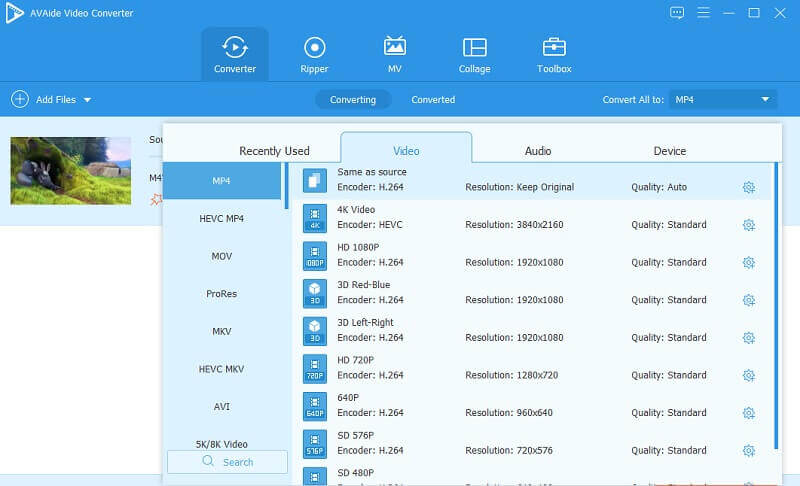
2. Handbremse
Du kannst in HandBrake auch MP4 in VOB konvertieren. In puncto Kompatibilität hinkt es nicht hinterher. Da das Tool Open Source und kostenlos ist, können Sie mit diesem Tool auf verschiedenen Plattformen wie Windows, Mac und Linux an Ihrer Konvertierungsaufgabe arbeiten. Darüber hinaus enthält das Tool Voreinstellungen, die Benutzer beim Konvertieren verwenden können. Ganz zu schweigen davon, dass Sie diese Voreinstellungen mit dieser kostenlosen MP4-zu-VOB-Konverter-Freeware von Standard zu hoher Qualität an Ihre Anforderungen anpassen können. Es bietet zwar Konvertierungsfunktionen, kann aber auch zum Zuschneiden, Hinzufügen von Untertiteln, Entrauschen, Skalieren und vielem mehr verwendet werden.
- Vorteile
- Das Tool ist kostenlos erhältlich.
- Kann als MP4-zu-VOB-Konverter für Mac, Windows und Linux verwendet werden.
- Bietet weitere wertvolle Funktionen.
- Nachteile
- Die Optionen zum Anpassen der Qualität können ziemlich überwältigend sein.
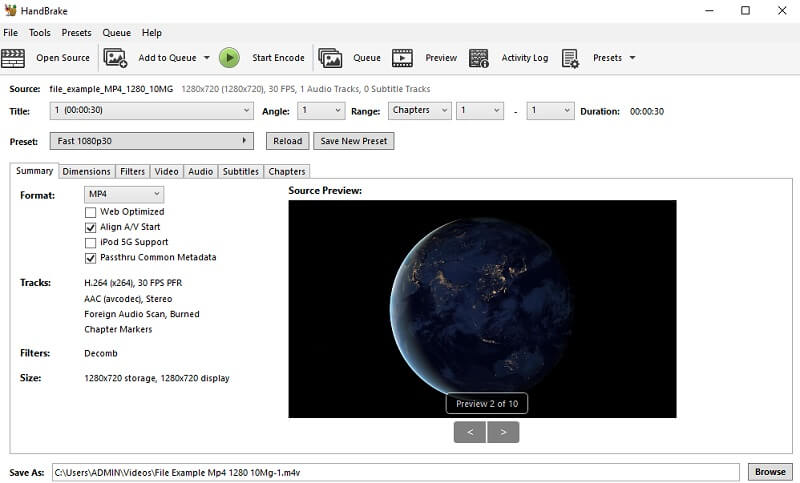
3. Vidmore Kostenloser Online-Videokonverter
Wenn das Herunterladen einer zusätzlichen Anwendung nicht Ihr Ding ist, kann ein Online-Konverter für MP4 in VOB wie z Vidmore Kostenloser Online-Videokonverter sollte sich als nützlich erweisen. Es ist keine Installation erforderlich, um Ihre Audio- und Videodateien mit diesem Tool zu konvertieren. In ähnlicher Weise erleichtert es die Stapelkonvertierung, sodass Sie mehrere Dateien ohne Einschränkungen oder Beschränkungen der Dateigröße konvertieren können. Außerdem können Sie die Video- und Audioausgabe noch besser an Ihre Bedürfnisse anpassen. Darüber hinaus können Videos mit 1080p HD, 720 HD, SD ohne Kompromisse bei der Originalqualität aufbewahrt werden.
- Vorteile
- Zugänglich über das Internet und ist sehr bequem.
- Unkompliziert und einfach zu bedienen.
- Passen Sie die Video- und Audioausgabe an.
- Nachteile
- Funktioniert nicht ohne Internetverbindung.
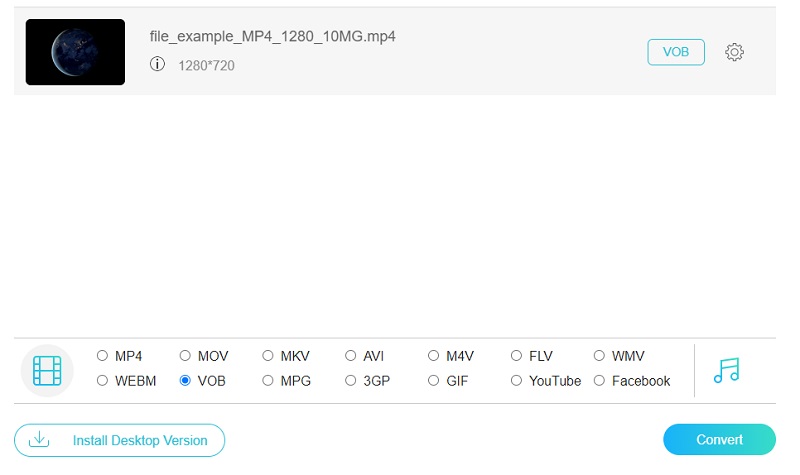
4. FileZigZag
Ein weiterer bester kostenloser MP4-zu-VOB-Konverter, der einen Versuch wert ist, ist FileZigZag. Das Programm unterstützt viele Dateiformate, darunter MOV, MP4, VOB, WMV, WEBM und sogar Formate für mobile Geräte. Es kann als Medienkonverter und als Dokument-, Bild-, Archiv- und E-Book-Konverter arbeiten. Ebenso können Sie Dateien mit diesem kostenlosen MP4-zu-VOB-Konverter stapelweise konvertieren. Es ist jedoch auf 10 Dateien für eine alltägliche Transaktion begrenzt.
- Vorteile
- Laden Sie Dateien direkt per Drag-and-Drop hoch.
- Konvertieren Sie einzelne oder Stapeldateien.
- Unterstützt viele Ausgabeformate.
- Nachteile
- Die Stapelkonvertierung ist auf 10 Dateien pro Tag begrenzt.
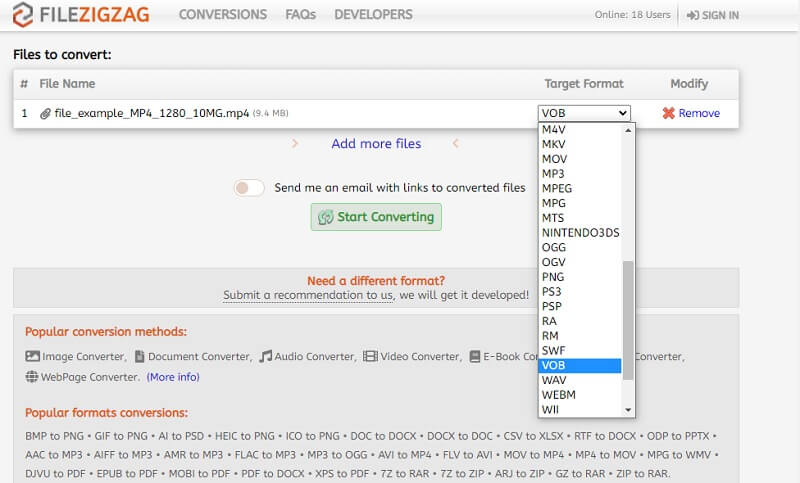
Teil 2. Optimale Lösung zum Konvertieren von MP4 in VOB
AVAide Video Converter ist eine vielseitige Desktop-Anwendung, die es zum bisher besten MP4-zu-VOB-Konverter auf dem Markt macht. Der Wechsel von MP4 zu VOB oder umgekehrt und von vielen anderen Dateitypen zu anderen ist im Handumdrehen möglich. Außerdem können Sie mit den Videobearbeitungsoptionen professionelle Videos erstellen. Um Ihnen beizubringen, wie Sie mit diesem Programm MP4 in VOB konvertieren, finden Sie unten den Schritt-für-Schritt-Prozess.
Schritt 1Schnappen Sie sich den MP4-zu-VOB-Konverter
Zunächst müssen Sie das Tool auf Ihren Computer herunterladen, indem Sie auf klicken Kostenfreier Download Taste. Dieser MP4-zu-VOB-Dateikonverter kann kostenlos für Windows und Mac heruntergeladen werden, wählen Sie also entsprechend Ihrem Betriebssystem. Wenn Sie fertig sind, installieren und starten Sie das Tool.

Versuch's jetzt Für Windows 7 oder höher
 Sicherer Download
Sicherer Download
Versuch's jetzt Für Mac OS X 10.12 oder höher
 Sicherer Download
Sicherer DownloadSchritt 2Importieren Sie eine zu konvertierende Videodatei
Wenn der Videokonverter geladen ist, klicken Sie auf Plus Sign-Button zu Ihrem Videoordner hinzufügen. Suchen Sie nach Ihrem Zielvideo und laden Sie es hoch. Oder Sie können die Datei direkt per Drag & Drop in den Upload-Bereich ziehen.
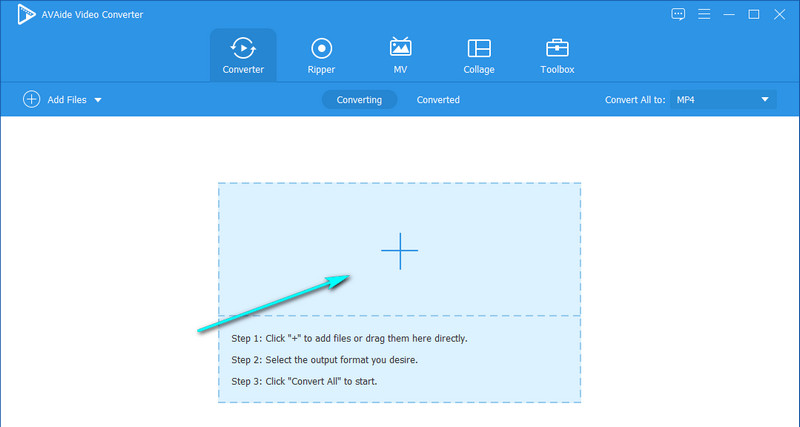
Schritt 3Wählen Sie das gewünschte Ausgabeformat
Klicken Sie nach dem Importieren der MP4-Datei auf das Dropdown-Menü der Profil. Wählen Sie in der linken Spalte des Menüs aus VOB aus der Liste der Videoformate.
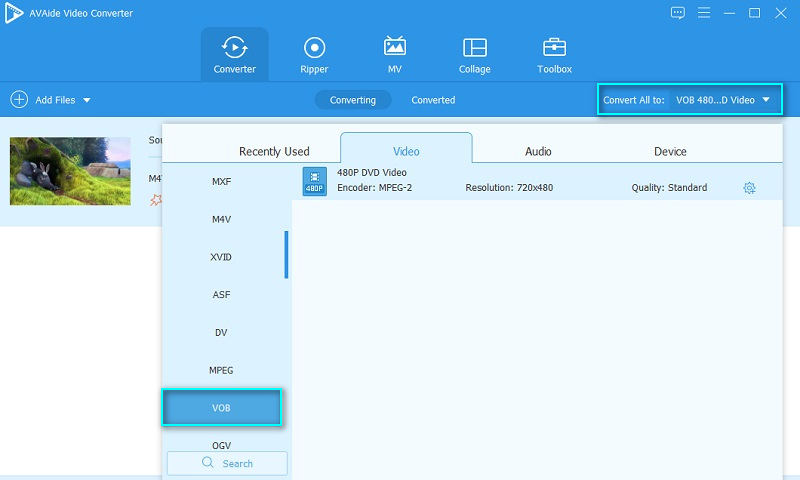
Schritt 4Konvertierungsprozess starten
Legen Sie als Nächstes ein Dateiverzeichnis fest, um die Videoausgabe zu speichern. Sobald alle Einstellungen vorgenommen wurden, klicken Sie auf Konvertieren alle Schaltfläche zum Konvertieren von MP4 in VOB. Nach dem Konvertierungsvorgang wird ein Fenster mit dem konvertierten MP4-Video angezeigt. Bis dahin können Sie das Video anklicken und abspielen.
Teil 3. Häufig gestellte Fragen zum Konvertieren von MP4 in VOB
Was ist das .vob-Format?
VOB ist die Abkürzung für Video Object und ein Dateicontainerformat, das auf DVDs verwendet wird, die Filmdaten enthalten. Dazu gehören Video, Audio, Untertitel, Navigation und Menüs in einer Datei.
Ist MP4 besser als VOB?
Wenn es um Qualität geht, ist VOB überlegen. Die Dateigröße von MP4 ist jedoch drastisch kleiner als die von VOB. Daher hängt die Auswahl des besten Formats von den Anforderungen des Benutzers ab.
Kann ich VOB in MP4 konvertieren?
Jawohl. Sie haben die Tools, die Sie benötigen, um VOB in MP4 zu konvertieren. Angenommen, Sie möchten die Originaldatei ohne Qualitätsverlust konvertieren. In diesem Fall ist AVAide Video Converter die am meisten empfohlene App.
Jetzt müssen Sie nicht mehr unter einem Mangel an abwechslungsreichen Inhalten leiden. Diese Tools, die wir gerade erwähnt haben, können effektiv konvertieren MP4 zu VOB mit weniger menschlichem Eingreifen. Es liegt jetzt an Ihnen, zu entscheiden, was Ihrer Meinung nach für Sie von Vorteil ist. Sie können Desktop-Apps auswählen, um sie offline zu konvertieren, oder sich für Online-Tools entscheiden, ohne dass ein Download erforderlich ist.
Ihre komplette Video-Toolbox, die mehr als 350 Formate für die Konvertierung in verlustfreier Qualität unterstützt.




